Yordamchi dasturni viruslar va troyanlardan yuklab oling. Antivirussiz kompyuteringizni viruslarga tekshirish
Blog saytining barcha o'quvchilariga salom. Kompyuter har doimgidek ishlamaydigan holatga duch kelganmisiz? Yuklash uchun uzoq vaqt ketadi va dasturlar sekin ochiladi. Muammoni hal qilish qo'shimcha kengaytmalarni o'rnatmasdan kompyuterni viruslar uchun onlayn tekshirish bo'lishi mumkin. Sizga kerak bo'lishi mumkin bo'lgan eng mashhur usullarni ko'rib chiqing.
Nima uchun tekshirish
Antivirus tahdidlarni topa olmaydigan va noutbuk to'satdan sekin ishlay boshlagan va shubhali kontent xabarlari paydo bo'ladigan vaziyatga duch kelganmisiz? Aytgancha, so'nggi xabarlarimning birida men yozgan edim.
Ushbu xatti-harakatlar tizimda zararli kodli dasturning paydo bo'lishi bilan bog'liq. O'rnatilgan antivirus uni topa olmaydi va uni kompyuterdan olib tashlay olmaydi, chunki bu dastur. Bu erda maxsus xizmatlar yordam beradi. Ulardan foydalaning, ayniqsa kompyuter to'g'ri ishlamayotganini sezsangiz.
Ammo ular bilan ishlashdan oldin quyidagilarga e'tibor bering:
- Ish paytida, bulut yordamida virusga qarshi ma'lumotlar bazasi bilan aloqa qiladigan qo'shimcha modul yoki kengaytma yuklanadi;
- Noma'lum xizmatlardan foydalanmang, avvalgi maqolalarimning birida men haqida yozgan edim. Agar shubhangiz bo'lsa, reklamalarni qidiring. Sifatli dasturiy ta'minotni ishlab chiqaruvchilar mahsulot sotish orqali pul ishlashadi, shuning uchun ular "shubhali" reklama joylashtirmaydi.
Muhim! HDD dagi barcha fayllarga kirish imkoniga ega bo'lgan antivirus dasturisiz kompyuteringizni himoya qila olmaysiz.
Dr.Web-da qanday tekshirish mumkin
Bu samarali usul. Keling, nima uchun ekanligini ko'rib chiqaylik. Bu Rossiyada yaratilgan birinchi antivirus bo'lib, bunday tekshirish usulini taklif qiladi. Bundan tashqari, u taklif qiladi:
Havolani bosish orqali online.drweb.com url - manzil yoki faylni tekshiring. Buning uchun HDD ga qo'shimcha modullarni yuklash shart emas. Maxsus shaklda tekshirmoqchi bo'lgan hujjatni qo'shing.
Uni yuklab olgandan so'ng, "tekshirish" tugmasini bosing.
Muhim! Haqiqiy vaqtda ma'lumotlaringiz xavfsizligini ta'minlash uchun sotib oling to'liq shifokor veb . Yuqorida tavsiflangan usul faqat bir martalik diagnostika uchun qo'llaniladi.

ESET-da qanday tekshirish mumkin
Bu zararli kodni samarali olib tashlash uchun bepul vositadir. Joylashgan: esetnod32.ru . U qila oladi:
- hujjatlarni o'rnatmasdan skanerlash;
- barcha turdagi tahdidlarni aniqlaydi;
- ro'yxatga olish kitobidan zararli kodni olib tashlang.
Agar siz Explorer-dan foydalansangiz, qo'shimcha dasturlarni yuklab olishingiz va o'rnatishingiz shart emas. Boshqa brauzerlar uchun dasturni tizim taklif qiladigan "exe" kengaytmasi bilan yuklab oling va ishga tushiring. Skanerni yuklab olgandan so'ng, "ishlash" tugmasini bosing.

Kasperskiy onlayn skaneri qanday ishlaydi
Ushbu bepul yordam dasturi quyidagi manzilda mavjud kaspersky.ru . U umumiy tahdidlarni aniqlashga qodir. Ish bulutli texnologiya yordamida amalga oshiriladi. Bu skanerlash vaqtini qisqartiradi. Shuningdek, Kasperskiy ishlab chiquvchilari Mac-da ishlaydigan foydalanuvchilarga g'amxo'rlik qilishdi. Ular uchun qo'shimcha himoya komponenti chiqarildi.

Muhim! Skaner tizimda o'rnatilgan antiviruslar bilan to'g'ri ishlaydi. U kodni olib tashlamaydi, faqat xabar beradi. Tekshirgandan so'ng, siz hamma narsani o'zingiz o'chirishingiz kerak bo'ladi.
Virustotal xizmati bilan ishlash
U Google kompaniyasiga tegishli. Zararli dasturlar uchun fayllarni tekshiradi. Buni boshlash uchun quyidagi manzilga o'ting virustotal.com . Shakl ochiladi, unda biz blogga havolani ko'rsatamiz yoki HDD-da kerakli fayllarni tanlaymiz. Keyin, "Tekshirish" tugmasini bosing.

Muhim! Antivirus ma'lumotlar bazalari muntazam ravishda avtomatik ravishda yangilanadi, shuning uchun Virustotal viruslarning barcha so'nggi modifikatsiyalarini topadi.
Xulosa
Shaxsiy kompyuterni viruslar uchun tekshirish xizmatlarini ko'rib chiqdik. Ular fayllar va sahifalarni bepul tekshiradi va ularda zararli dasturlarni qidiradi. Agar sizda antivirus o'rnatilgan bo'lsa ham, ulardan foydalaning. Doctor Web xizmatidan foydalaning va siz fayllarni qayta ishlashda hech qanday qiyinchiliklarga duch kelmaysiz. Agar siz uni antivirusning to'laqonli versiyasi bilan birgalikda ishlatsangiz, kompyuteringiz ishonchli himoyalangan bo'ladi.
Internetni ko'rib chiqish muqarrar ravishda kompyuteringizni viruslar bilan yuqtirish xavfini o'z ichiga oladi, bu dasturiy ta'minot yoki portativ kodning bir turi. Ular operatsion tizimning normal ishlashiga xalaqit beradi, uning resurslaridan o'z maqsadlari uchun foydalanadi, kompyuterda saqlangan ma'lumotlarni buzadi yoki butunlay yo'q qiladi. Zararli dasturlarga qarshi kurashda hech qanday choralar ko'rilmasligi tizimning to'liq ishdan chiqishiga olib keladi va uni qayta tiklash yoki qayta o'rnatish kerak bo'ladi.
Kompyuterda virusni qanday aniqlash mumkinligi haqidagi savolga javob berishga yordam beradigan bir qator belgilar mavjud: fayllar hajmining o'zgarishi, ularning kengaytmalari, turli xil tizim xabarlari va boshqarilmaydigan tovushlarning paydo bo'lishi, qattiq diskda bo'sh xotiraning kamayishi. haydovchi va boshqalar. Kompyuterda viruslarni aniqlash uchun juda ko'p maxsus dasturlar ishlab chiqilgan. Ammo ularning hech biri kompyuter xavfsizligini 100% kafolatlay olmaydi. Asosiy dastur ishini turli xil antivirus echimlari - skanerlar va onlayn xizmatlar bilan to'ldirish tavsiya etiladi.
Tayyorgarlik bosqichi
Kompyuteringizni viruslar uchun to'liq yoki bir martalik tekshirish tayyorgarlik bosqichini, ya'ni tizimni xavfsiz rejimda ishga tushirishni ta'minlaydi. Ushbu chora Windows-ning mumkin bo'lgan nosozliklarini va keyinchalik qayta o'rnatilishini oldini olishga yordam beradi. Xavfsiz rejimga quyidagi tarzda kirishingiz mumkin:
Kompyuterni yoqing.
. Operatsion tizimni yuklashdan oldin klaviaturadagi F8 tugmasini bosing.
. Ko'rsatilgan funktsional menyuda "Xavfsiz rejim" qatorini tanlang.
. Navigatsiya qilish uchun Enter tugmasini bosing.
Tozalash tugagandan so'ng, kompyuterni qayta ishga tushirishingiz va uni normal rejimda ishga tushirishingiz kerak.
Turli xil viruslar va zararli dasturlardan yuqori darajadagi himoyani ta'minlash uchun kompyuteringizga har qanday antivirus dasturini o'rnatish tavsiya etiladi. Ularning aksariyati to'lanadi, siz litsenziyaga ega bo'lishingiz kerak, unga ko'ra ulardan foydalanish muddati belgilanadi (1-2 yil). To'liq bepul tarqatiladigan virusga qarshi dasturlar ham mavjud.

Avast antivirus
Ma'lumotlarni zararli dasturlardan himoya qiladigan eng mashhur va samarali yordamchi dasturlardan biri bu Avast. Ushbu dastur yordamida kompyuteringizni viruslarga qanday tekshirish mumkin? Ha, juda oddiy. Bu talab qiladi:
- Avast antivirusini yuklab oling va o'rnating.
- Vazifalar panelidagi yordamchi dastur belgisini bosish orqali dastur oynasini oching.
- Yon menyuda "Kompyuterni skanerlash" yorlig'ini toping.
- "Skanerlash" havolasini bosing.
- "To'liq skanerlash" rejimini tanlang.
- "Ishga tushirish" tugmasini bosing.
- Tekshirish tugagandan so'ng, "Natijalarni ko'rsatish" qatoriga bosing.
- Agar tahdidlar aniqlansa, qalqib chiquvchi menyuda amallardan birini ("Davolash" yoki "O'chirish") belgilang va "Ilova" tugmasini bosing.
- Kompyuterni qayta ishga tushirish uchun.
Avast antivirusi ishonchli himoyachi sifatida ishga tushganda tizimni muntazam tekshirishni amalga oshiradi. Shunday qilib, kompyuterni viruslar uchun to'liq tekshirish amalga oshiriladi.

Microsoft Security Essentials dasturi
Microsoft foydalanuvchilarga Windows operatsion tizimining keyingi versiyalarida sukut bo'yicha o'rnatilgan o'zining antivirusini taklif qiladi. Yangilanishlarni o'z vaqtida yuklab olish bilan u samaradorlik jihatidan boshqa taniqli dasturlardan kam emas. Microsoft Security Essentials dasturidan foydalangan holda kompyuterda virusni qanday aniqlash mumkinligi haqidagi savolga javob berishda siz quyidagi harakatlar algoritmini bajarishingiz kerak bo'ladi:
- Tizim tepsisidagi yordamchi dastur belgisini toping va sichqoncha bilan bosing.
- "Ochish" qatori paydo bo'ladi, uni bosganingizda dasturning asosiy oynasi boshlanadi.
- "Skanerlash sozlamalari" blokida "To'liq" qiymatini tanlang.
- "Hozir tekshirish" tugmasini bosing.
Skanerlash ancha vaqt talab qilishi mumkin. Tekshirish tugagandan so'ng, uning natijalarini "Jurnal" yorlig'ida ko'rish mumkin. Tahdidlar aniqlanganda, dastur avtomatik ravishda ularni karantinga oladi yoki o'chiradi. Shundan so'ng, siz kompyuteringizni qayta ishga tushirishingiz kerak.
Antivirus Kaspersky Internet Security dasturi

Antivirus dasturlari orasida etakchi, shubhasiz, Kasperskiy laboratoriyasi tomonidan ishlab chiqilgan mahsulotdir. Ushbu antivirus Kasperskiy Internet Security hisoblanadi. Litsenziya kalitini sotib olmasdan uni ishlatish mumkin emas. Kompyuterni viruslar uchun bepul tekshirish faqat bir oy davomida amal qiladigan sinov muddati ichida mumkin. Kompyuterni tozalash uchun sizga quyidagilar kerak:
- Antivirusni o'rnating.
- Litsenziyani ro'yxatdan o'tkazing yoki bir oyga vaqtinchalik kalitni oling (ish stolida antivirus gadjeti paydo bo'ladi).
- Gadgetning asosiy maydonini bosing (u yashil rangda), dastur oynasi ochiladi.
- Pastki qismida "Tekshirish" tugmasini bosing.
- "To'liq tekshirish" blokini toping.
- Undagi "Ishga tushirish" tugmasini bosing (teskari uchburchak tasviri bilan).
- Skanerlashning butun jarayonini ko'rish uchun siz xuddi shu oynaning yuqori menyusidagi "Vazifa menejeri" yorlig'iga o'tishingiz kerak. Tahdidlar aniqlanganda, gadjet maydoni sariq yoki qizil rangga aylanadi. Aniqlangan tahdid bo'yicha harakatlar taklifi bilan oyna paydo bo'ladi.
- Tekshirish tugagandan so'ng, tizimni qayta ishga tushirish talab qilinadi.
Bir martalik kompyuter viruslarini tekshirish
Antiviruslarni ishlab chiquvchi aksariyat kompaniyalar shaxsiy kompyuterni bir martalik tekshirish uchun mo'ljallangan maxsus skanerlarni ishlab chiqaradi. Ular asosiy antivirus dasturiga qo'shimcha sifatida ishlatiladi.

Microsoft xavfsizlik skaneri
Microsoft-dan ajoyib bepul brauzer kompyuteringizda virusni qanday topish muammosini hal qilishga yordam beradi. Undan foydalanish juda oddiy. Buning uchun sizga kerak:
- Yordamchi dasturni rasmiy saytdan yuklab oling. Yuklab olishda sizga operatsion tizimning bitligi haqida ma'lumot kerak bo'ladi. Siz uni "Boshqarish paneli" bo'limida, "Tizim va xavfsizlik" bo'limida, "Tizim" yorlig'ida ko'rishingiz mumkin.
- Dasturni ishga tushiring.
- "Litsenziya shartnomasining barcha shartlarini qabul qilish" qatori qarshisidagi katakchaga belgi qo'ying.
- "Keyingi" tugmasini ikki marta bosing. Skanerlash turini tanlashingiz kerak bo'lgan oyna ochiladi (tezkor, to'liq yoki moslashtirilgan).
- "Keyingi" tugmasini bosing (kompyuterni skanerlash boshlanadi).
- Tekshirish tugashini kuting va natijalarni ko'ring.
- "Finish" tugmasini bosing.
Microsoft Safety Scanner kompyuteringizda saqlanishi shart emas, uni o'chirib tashlashingiz mumkin va keyingi skanerlashni amalga oshirishingiz kerak bo'lganda uni yangilangan ma'lumotlar bazalari bilan qayta yuklab oling.
Skaner Kasperskiy virusini olib tashlash vositasi
Kasperskiy laboratoriyasi bepul Kaspersky Virus Removal Tool dasturini ishlab chiqdi, uning so'nggi versiyasi ishlab chiqaruvchining rasmiy veb-saytida yuklab olinishi mumkin. U bir martalik tekshirish uchun mo'ljallangan va to'liq antivirus sifatida ishlay olmaydi. Skaner yordamida kompyuteringizni viruslarga qanday tekshirish mumkin? Buning uchun sizga kerak:
- Skaner yuklab olish.
- Yuklashda dastur interfeysi ko'rsatiladigan tilni tanlang.
- Yuklab olingan faylni ishga tushiring.
- Tegishli band yonidagi katakchani belgilab, litsenziya shartnomasi shartlarini qabul qiling.
- "Ishga tushirish" tugmasini bosing.
- "Sozlamalar" yorlig'iga o'ting (tishli belgisi).
- Tekshiriladigan joylarni belgilang.
- "Avtomatik tekshirish" yorlig'iga o'ting.
- "Tekshirishni ishga tushirish" tugmasini bosing.
- Sinov tugagandan so'ng, natijani ko'ring;
- Aniqlangan zararli ob'ektlarga quyidagi amallardan birini qo'llang: Dezinfektsiyalash, O'chirish yoki O'tkazib yuborish.
Onlayn virus skanerlash
Internetga kirish imkoniga ega bo'lgan holda, siz kompyuteringizni viruslarni onlayn tekshirish kabi juda tez va qulay usuldan foydalanishingiz mumkin. Bunday imkoniyatni taqdim etadigan juda ko'p xizmatlar mavjud. Bunday tekshirishning yagona kamchiliklari butun kompyuterni skanerlashning mumkin emasligi, lekin faqat alohida fayllar va havolalar.
Dr.Web onlayn skaneri

Kompyuterda virusni qanday topish mumkinligi haqidagi savolga javob berish uchun, ya'ni alohida fayllar xavfsizligini tekshirish uchun Dr.Web antivirus dasturining taniqli ishlab chiquvchisidan mashhur onlayn xizmat yordam beradi. Uni ishlatish uchun siz quyidagi amallarni bajarishingiz kerak:
- Kompyuterda o'rnatilgan har qanday brauzerni ishga tushiring.
- Manzil satrida kompaniya veb-saytining manzilini kiriting (www.drweb.com).
- Yuqori menyuda "Yordam" yorlig'iga o'ting.
- "Virusga yordam" bo'limida "Onlayn skanerlar" qatorini bosing.
- Ochilgan oynada "Faylni tanlash" tugmasini bosing.
- Tekshiriladigan faylni belgilang.
- "Tekshirish" tugmasini bosing.
Tahlil tugagandan so'ng, aniqlangan viruslar haqida ma'lumot aks ettirilgan hisobot taqdim etiladi.
VirusTotal onlayn xizmati
Shubhali fayllar va havolalarni tahlil qilish VirusTotal internet resursini o'tkazish imkonini beradi. Bunday tekshirish natijasi darhol ekranda ko'rsatiladi. Xizmatdan foydalanib, siz zararli dasturlarning ko'p turlarini (viruslar, troyanlar, qurtlar va boshqalar) aniqlashingiz mumkin. VirusTotal onlayn xizmatidan foydalanib, kompyuteringizni viruslarga qanday tekshirish mumkin? Bundan osonroq narsa yo'q. Buning uchun sizga kerak:
- Bepul antivirus xizmati veb-saytiga o'ting (www.virustotal.com).
- Kerakli "Fayl" yorlig'iga yoki URL manziliga o'ting.
- "Faylni tanlash" tugmasini bosing.
- Tekshiriladigan faylni topish uchun Explorerdan foydalaning.
- "Tekshirish" tugmasini bosing.
- Tahlil tugashini kuting.
- Natijalarni ko'rish.

Qayta tiklash diskidan foydalanib, kompyuteringizni viruslardan tozalash
To'liq antivirus dasturi mavjud bo'lmasa, tiklash disklari ishonchli, yangi, bepul vosita sifatida viruslarga qarshi kurashishga yordam beradi. Ularni ishlab chiqaruvchining veb-saytidan yuklab olish tavsiya etiladi, bu esa himoya bazasini doimiy yangilashni ta'minlaydi. Bunday disklardan foydalanish antivirus dasturini o'rnatish zaruratini bartaraf etmaydi, lekin birinchi marta bu kompyuter xavfsizligini ta'minlaydigan ajoyib echimdir. Eng keng tarqalgani Nod 32 antivirusini ishlab chiqaruvchidan qutqaruv diskidir.Uni yaratish uchun sizga kerak bo'ladi:
- Nod 32 antivirus dasturining rasmiy veb-saytiga o'ting.
- Yuqori menyuda "Yuklab olish" bo'limini bosing.
- "Utilities" yorlig'iga o'ting.
- "Boot Disk" havolasini bosing.
- "Yuklab olish" tugmasini bosing.
- Disk tasvirini kompyuteringizning ish stoliga saqlang.
- Uni CD ga yozish uchun disk tasviri belgisini o'ng tugmasini bosing.
- Kontekst menyusida "Disk tasvirini yozish" funksiyasini tanlang.
- Ko'rsatilgan oynada "Yozish" tugmasini bosing.
Disk foydalanishga tayyor.
Nod 32 tiklash diskidan foydalangan holda kompyuteringizni viruslar uchun qanday tekshirish muammosini hal qilish qiyin emas, asosiysi bu bosqichlarni bosqichma-bosqich to'g'ri bajarishdir:
- CD dan BIOS yuklash ustuvorligini o'rnating.
- Diskni haydovchiga joylashtiring.
- Kompyuterni qayta ishga tushirish uchun.
- Ko'rsatilgan oynada birinchi variantni tanlang ESET Live-CD Graphics rejimi. Kompyuteringizni viruslar uchun tekshirish vositalariga ega odatiy ish stoli yuklanadi.
- ESET SysRescue yordam dasturini bosing.
- Yon menyuda "Kompyuterni skanerlash" yorlig'iga o'ting.
- "Smart Scan" qatorini bosing.
Windows operatsion tizimini viruslardan to'liq tekshirish va tozalash boshlanadi.
Hozirgacha kompyuteringizni xavfsiz saqlashning eng yaxshi usuli to'liq antivirus dasturini o'rnatishdir. Ammo siz buni qilmasdan qilishingiz mumkin, kompyuteringizni viruslar uchun tizimli ravishda tekshirish turli xil skanerlar, onlayn xizmatlar va tiklash disklari yordamida amalga oshirilishi mumkin.
Kasperskiy Virus Olib tashlash Asbob / AVPTool- Kasperskiy laboratoriyasidan (Kasperskiy laboratoriyasi) mashhur bepul virusga qarshi skaner (imzo ma'lumotlar bazasini yangilash modulisiz). Kompyuteringizni viruslar, troyanlar, josuslik dasturlari va boshqa keraksiz dasturlardan himoya qiladi.
Antivirus yordam dasturining so'nggi versiyasi AVPTool quyidagi funktsional xususiyatlarga ega:
- zararlangan kompyuterga o'rnatish (shu jumladan Windows Xavfsiz rejimida);
- USB flesh-diskdan (flesh-diskdan) boshlash mumkin;
- oddiy foydalanuvchi interfeysi;
- "rejimda" Avtomatik tekshirish" - imzo ma'lumotlar bazalari bo'yicha zararli dasturlarni qidirish / evristik analizator / tizim xavfsizligining umumiy darajasini zaiflashtiradigan ma'lum zaifliklarga ega dasturiy ta'minotni qidirish;
- "rejimda" Qo'lda davolash" - tizim haqida ma'lumot to'plash / interaktiv yaratish va maxsus davolash skriptlarini bajarish;
- o'rnatilgan antivirus dasturlari bilan ziddiyatsiz va hokazo.
Hamma foydalanuvchilar o'z kompyuterlari yoki noutbuklariga antivirusni o'rnatmaydilar. Ba'zilar dangasa, boshqalari bunga ehtiyoj sezmaydilar. Va to'satdan kompyuter g'alati ishlay boshlaganda (buggy va sekin yoki brauzerda reklamalar paydo bo'ladi), siz shunchaki kompyuteringizni viruslar uchun onlayn va bepul tekshirishingiz mumkin. Yaxshiyamki, bugungi kunda juda ko'p imkoniyatlar mavjud.
Quyida viruslarni onlayn skanerlashi mumkin bo'lgan eng yaxshi 7 ta antivirus mavjud. To'g'ri, o'rnatuvchini yuklab olmasdan kompyuterni tekshirish ishlamaydi. Viruslarni skanerlash onlayn tarzda amalga oshiriladi, ammo antiviruslar fayllaringizga kirishi kerak. Shuning uchun ularning ba'zilari brauzer uchun modul sifatida, ba'zilari esa kichik yordamchi dastur sifatida o'rnatiladi.
Kaspersky Security Scan kuchli onlayn virus skaneridir
Rossiyada to'liq antivirus yaxshi tanilgan va uning "kenja ukasi" ham mashhur.
Dastur "bulutda" ishlaydi, shuning uchun Kasperskiy yordamida istalgan shaxsiy kompyuter yoki noutbukda viruslarni onlayn tarzda tezda tekshirishingiz mumkin.
Uning asosiy afzalliklari:
- Windows-ni sekinlashtirmaydi (to'liq huquqli Kasperskiy antivirusi haqida gapirib bo'lmaydi, u skanerlash paytida juda ko'p resurslarni "eydi");
- kompyuterda o'rnatilgan boshqa antiviruslar bilan zid kelmaydi;
- topilgan viruslarni olib tashlamaydi, faqat ular haqida xabar beradi (bir tomondan, bu ortiqcha, lekin boshqa tomondan, ularni qo'lda olib tashlashingiz kerak bo'ladi);
- batafsil hisobot tayyorlaydi.
- O'rnatish faylini ushbu havoladan yuklab oling http://www.kaspersky.com/free-virus-scan.
- Dasturni ishga tushiring.
- Tekshirish tugashini kuting.
Shundan so'ng siz faqat viruslarni olib tashlashingiz kerak bo'ladi (agar ular topilgan bo'lsa).
BitDefender QuickScan - kompyuter viruslarini tez onlayn skanerlash
Kompyuteringizni onlayn viruslardan tozalashning yana bir usuli BitDefender QuickScan-dan foydalanishdir. Bu juda samarali hisoblanadi va xorijda katta muvaffaqiyatlarga erishadi. Taxminan, bizda Kasperskiy bor.
Kompyuteringizni viruslardan onlayn tozalash ham oson. Sizga faqat kerak:
- http://quickscan.bitdefender.com/ ushbu havolaga o'ting.
- "Hozir skanerlash" tugmasini bosing.
- Brauzer modulini o'rnating, u orqali antivirus papka va fayllaringizga kirish huquqiga ega.
- Tekshirish tugashini kuting.
BitDefender-ning asosiy afzalligi viruslarni tez onlayn skanerlashdir. O'rtacha 1-2 daqiqa davom etadi. Bir tomondan, bu juda zo'r, lekin boshqa tomondan, u qisqa vaqt ichida skanerlash uchun nima vaqtga ega bo'ladi?
Ehtimol, onlayn skaner eng keng tarqalgan tahdidlarning asosiy ro'yxatini tekshiradi: tizim fayllari, ishga tushirish - ya'ni. viruslar asosan "yashovchi" joylar. Ishlab chiquvchilarning ta'kidlashicha, kompyuterni viruslar uchun onlayn tekshirish bulutda (ularning serverlarida) amalga oshiriladi, shuning uchun u juda tez amalga oshiriladi.
ESET Online Scanner - samarali kompyuter viruslarini skanerlash
Keyingi yo'l - NOD32 ishlab chiquvchilarining bepul ESET mahsulotidan foydalanish. Tekshirishni boshlash uchun ushbu havolaga o'ting.

Kompyuterni Internet Explorer orqali skanerlash tavsiya etiladi - bu holda skanerlash brauzer oynasida amalga oshiriladi. Chrome, Firefox yoki Opera-dan foydalanganda foydalanuvchi kichik faylni yuklab olishi kerak va shaxsiy kompyuter tahlili alohida dasturda amalga oshiriladi.
Faylni yuklab olib, ishga tushirgandan so'ng sozlamalarni o'rnatishingiz kerak. Masalan, arxivlarni va potentsial xavfli dasturlarni skanerlashni yoqing. Bundan tashqari, antivirus infektsiyalangan deb hisoblagan muhim fayllarni tasodifan o'chirib tashlamasligi uchun "Tahdidlarni o'chirish" katagiga belgi qo'yishingiz mumkin. Keyin "Ishga tushirish" tugmasini bosing.

ESET Online Scanner ma'lumotlar bazalarini yangilaydi, shundan so'ng kompyuterni viruslarga onlayn tekshirish boshlanadi.
- tizimni sinchkovlik bilan tekshirish (o'rtacha 40 daqiqa davom etadi - Internet tezligi va HDD hajmiga bog'liq);
- har qanday tahdidlarni aniqlaydi;
- zararli dasturlarni aniqlay oladi, shu jumladan. reestrda;
- evristik tahlilni amalga oshiradi;
- bajarilgan ishlar bo'yicha to'liq hisobot hosil qiladi.
Yana bir ortiqcha - skanerlash tugagandan so'ng onlayn skaner avtomatik ravishda o'chiriladi. Ya'ni, undan keyin hech qanday fayl qolmaydi.
Shunday qilib, ESET antivirusi, ehtimol, kompyuteringizni onlayn viruslardan tozalashning eng yaxshi usullaridan biridir. Uning yagona kamchiliklari - o'rnatish zarurati.
Panda Cloud Cleaner - flesh-diskni viruslar uchun onlayn skanerlash

Tanlash uchun 4 ta versiya mavjud:
- standart;
- portativ (o'rnatishni talab qilmaydi);
- USB flesh-diskini skanerlash uchun;
- ISO formatida (yoqilmaydigan kompyuter virusi tekshiruvi uchun yuklash diskini qutqarish).
Qaysi versiyani tanlashni o'zingiz hal qiling. Misol uchun, agar siz flesh-diskni viruslar uchun onlayn tekshirmoqchi bo'lsangiz, uchinchi o'rnatuvchini ishlab chiquvchilarning veb-saytidan yuklab oling.
Asosiy afzalliklari:
- tez tekshirish (o'rtacha - 20-30 daqiqa);
- umumiy tahdidlarni aniqlash;
- samarali onlayn viruslarni tozalash.
Avvalgi holatda bo'lgani kabi, Panda ham viruslarni muvaffaqiyatli tekshirish va davolashdan so'ng "o'zini o'zi yo'q qiladi". Ya'ni, u avtomatik ravishda o'chiriladi va hech qanday fayl qoldirmaydi.
F-Secure Online Scanner - viruslar va josuslarga qarshi dasturlarni davolash
Kompyuteringizni viruslarga onlayn tarzda tekshira oladigan yana bir ajoyib antivirus. Sinovni boshlash uchun ishlab chiquvchilar veb-saytiga o'ting va "Ishga tushirish" tugmasini bosing. O'rnatuvchini yuklab olib, ishga tushirgandan so'ng, yangi oyna ochiladi, unda noutbuk yoki shaxsiy kompyuter skanerlanadi.
Ushbu antivirusning asosiy afzalliklari:
- tez skanerlash - o'rtacha 10-15 daqiqa davom etadi;
- viruslar va josuslarga qarshi dasturlarni samarali davolash;
- kompyuteringizda o'rnatilgan antivirus bilan ham ishlaydi.
Sinovni boshlashdan oldin, "og'ir" dasturlarni o'chirib qo'yish tavsiya etiladi. Bu skanerlash jarayonini tezlashtirishga yordam beradi.
VirusTotal
Oldingi barcha variantlarda bitta umumiy narsa bor edi - o'rnatuvchini yuklab olish zarurati. Bunday holda, siz hech qanday dasturni o'rnatmasdan kompyuteringizni viruslarga onlayn tekshirishingiz mumkin.

VirusTotal - bu shaxsiy kompyuteringizdagi har qanday faylni tekshirishi mumkin bo'lgan Google xizmati. Shuningdek, u veb-saytlarni zararli utilitlarni tekshirishi mumkin. Xizmatdan foydalanish juda oddiy:
- Ushbu havolani kuzatib boring.
- Skanerlamoqchi bo'lgan faylga yo'lni yoki istalgan saytning URL manzilini belgilang.
- "Tekshirish" tugmasini bosing.
Tekshirish tugashini kuting va keyin hisobotni ko'ring.

VirusTotal orqali kompyuteringizdagi barcha hujjatlarni tekshira olmaysiz. U saytlar va fayllarni alohida skanerlashi mumkin. Ushbu parametr, masalan, biron bir dasturni yuklab olgan va o'rnatishdan oldin uning viruslar yo'qligiga ishonch hosil qilishni xohlaydiganlar uchun javob beradi. Bunday holatlar uchun VirusTotal eng mos keladi, chunki uni yuklab olish shart emas.
Dr.Web - viruslarni samarali tekshirish
Va oxirgi yo'l - Doctor Web orqali. Bu alohida fayllarni tekshirishingiz mumkin bo'lgan ajoyib xizmatga ega. Buning uchun:
- http://online.drweb.com/ saytiga o'ting.
- Ko'rish-ni bosing va skanerlashni xohlagan faylga o'ting.
- "Tekshirish!" tugmasini bosing.
 Bunday holatda, siz Dr. Veb. Ammo, VirusTotal kabi, Doctor Web bir vaqtning o'zida faqat bitta faylni skanerlashi mumkin.
Bunday holatda, siz Dr. Veb. Ammo, VirusTotal kabi, Doctor Web bir vaqtning o'zida faqat bitta faylni skanerlashi mumkin.
Xulosa uchun bir necha so'z
Bu g'alati tuyuladi, lekin siz noutbuk yoki kompyuterni to'liq skanerdan o'tkaza olmaysiz va viruslarni onlayn tarzda olib tashlay olmaysiz. Birinchi 5 ta antivirus kichik faylni o'rnatishni talab qiladi. Savol tug'iladi: xuddi shu Kasperskiy yoki BitDefenderning to'liq versiyasini o'rnatish osonroq emasmi? Ular ko'proq xususiyatlarga ega, shuningdek, real vaqtda shaxsiy kompyuterni himoya qiladi. Bundan tashqari, ko'plab mashhur antiviruslarning bepul versiyalari mavjud.
Oxirgi ikkita variant VirusTotal va Dr. Veb - o'rnatishni talab qilmaydi, lekin bir vaqtning o'zida bitta faylni tekshiring. Bu ham juda qulay emas.
Aytgancha, kompyuter yoki noutbuk viruslar bilan emas, balki zararli dasturlar bilan zararlanishi mumkin. Natijada, brauzerda reklamalar paydo bo'ladi, noma'lum saytlarning uchinchi tomon sahifalari ochiladi va hokazo. Bunday holda, antiviruslar yordam bermaydi, bu erda maxsus dasturiy ta'minot talab qilinadi.
Zararli dasturlarni olib tashlashning eng yaxshi vositalarini aniqlash unchalik qiyin emas. Agar so'ralsa, Internetda virus infektsiyasi bilan bog'liq bo'lgan kompyuterdagi muammolarni bartaraf etish imkonini beruvchi ilovalar osongina topiladi.
Bunday dasturiy ta'minot odatda bepul yoki umumiy dastur sifatida tarqatiladi.
Garchi uning imkoniyatlari tez qidirish va zararli kodni va zerikarli reklamalarni kafolatli olib tashlashni o'z ichiga olsa ham, taniqli (va ko'pincha pullik) antiviruslar har doim ham bardosh bera olmaydi.
Windows 10 o'rnatilgan vosita
Windows 10 ning oddiy foydalanuvchisi foydalanishi kerak bo'lgan zararli dasturlardan xalos bo'lishning birinchi usuli allaqachon o'rnatilgan Microsoft zararli dasturlarni o'chirish vositasini ishga tushirishdir.
Ba'zan u avtomatik ravishda ishlaydi, lekin virus infektsiyasi allaqachon sodir bo'lgan bo'lsa, vosita qo'lda ishga tushiriladi. MMSRT-ni tizim drayveringizning System32 katalogida joylashgan System32 jildida topishingiz mumkin. Ilovaning samaradorligi unchalik yuqori emas, lekin muammolarning kamida yarmi hal qilinadi.
Guruch. 1. Windows 10 zararli dasturlarni olib tashlash vositasi
Asbobdan foydalanishning afzalliklari quyidagilardan iborat:
- rus tilidagi interfeys;
- intuitiv nazorat;
- qo'shimcha dasturlarni yuklab olishning hojati yo'q.
Ilovaning kamchiliklari orasida uzoq skanerlash vaqti va past samaradorlik mavjud. Va uni nafaqat Windows 10, balki operatsion tizimning 7 va 8-versiyalari uchun ham yuklab olishingiz mumkin. Yangilanish raqami KB890830 atigi 52,8 MB hajmda.
Tez va bepul AdwCleaner
Kompyuteringizdan keraksiz ilovalarni olib tashlash imkonini beruvchi eng mashhur va samarali dasturlardan biri bu AdwCleaner. Uni ishlatishning afzalliklari orasida rus tilida ishlash, kompyuterga o'rnatishning hojati yo'qligi va tizimni tekshirish sifatini yaxshilaydigan yangilanishlarning doimiy ravishda chiqishi kiradi.
Bundan tashqari, skanerlashni tugatgandan so'ng, AdwCleaner foydalanuvchiga zararli kod bilan infektsiyani oldini olish bo'yicha bir nechta tavsiyalarni beradi. Va yordamchi dasturni ishga tushirish uchun skanerlashni boshlash tugmachasini bosish kifoya va natijalar bilan tanishib, sozlamalarni o'rnating va o'chiriladigan ma'lumotlarni tanlang.
Guruch. 2. AdwCleaner yordam dasturi yordamida zararli kodni qidiring.
Ilovaning o'ziga xos xususiyati shundaki, skanerlash jarayonida ba'zida kompyuterni qayta ishga tushirish kerak bo'ladi. Va ish tugagandan so'ng, ekranda matnli fayl sifatida saqlanishi mumkin bo'lgan hisobot ko'rsatiladi.
Malwarebytes Anti-Malware bepul kengaytmasi yordamchisi
Guruch. 3. Malwarebytes Anti-Malware ilovasining asosiy oynasi
Oddiy, ammo samarali keraksiz dasturlarni olib tashlash vositasi
Guruch. 4. Zararli dasturlarni olib tashlash vositasining ishlashi haqida hisobot.
Yordamchi dasturning ishlashi tizimni tiklash nuqtasini yaratish bilan birga keladi. Va skanerlash jarayonida avtomatik muammolarni bartaraf etish va virus dasturlarini olib tashlash amalga oshiriladi. Tekshirish topilgan muammolar va ularni hal qilish bo'yicha batafsil hisobot tuzish bilan yakunlanadi.
CrowdIsnpect - tizimdagi kiruvchi jarayonlarni qidirish
Zararli ilovalar tizimda ishlaydigan jarayonlar orqali ham aniqlanishi mumkin. Bu CrowdInspect yordam dasturining ishlashi uchun asos bo'lib, u ishga tushirish ro'yxatini va hozirda ishlayotgan xizmatlarni skanerlaydi. Doimiy ravishda yangilanib turuvchi viruslar va keraksiz dasturiy ta'minot ma'lumotlar bazasidan foydalanib, dastur jarayonlar haqida ma'lumot to'playdi va uni potentsial tahdidlar ro'yxati bilan taqqoslaydi.
Guruch. 5. CrowdInspect yordam dasturi yordamida Windows jarayonlarini tahlil qilish.
CrowdInspect tizimini tekshirish natijalaridan biri tarmoq ulanishlari va IP-manzillar ro'yxatini, shuningdek, ular tegishli bo'lgan saytlarning obro'sini ko'rsatishdir. Garchi faqat ilg'or foydalanuvchilar ushbu ma'lumotlarning aksariyati bilan shug'ullanishi mumkin. Qolganlari uchun zararli kodni olib tashlash uchun muammolarni avtomatik ravishda hal qiladigan yordamchi dasturlarni tanlash tavsiya etiladi.
Shareware yordam dasturi Zemana AntiMalware
Viruslar va kiruvchi kengaytmalarga qarshi kurash samaradorligi nuqtai nazaridan, Zemana AntiMalware ilovasi nafaqat boshqa bepul yordamchi dasturlardan, balki ba'zi taniqli antiviruslarning pullik versiyalaridan ham kam emas. Dasturning afzalliklari bulutli qidiruv, aniq rus tilidagi interfeys va real vaqtda tizimni himoya qilish imkoniyatini o'z ichiga oladi. Pulli Premium versiyasi yanada ko'proq afzalliklarga ega.
Guruch. 6. Zemana AntiMalware yordam dasturi yordamida zararli dasturlarni qidiring.
Zemana brauzerlarda plaginlarni o'chirishda yaxshi ish qiladi, ularning mavjudligi ko'pincha qalqib chiquvchi reklamalarga olib keladi. Kengaytmalarni qidirishni boshlash uchun dastur sozlamalarini "Kengaytirilgan" bo'limiga o'tish orqali o'zgartirish kerak bo'ladi.
Yordamchi dasturning kamchiliklari umumiy dasturlarni tarqatishni o'z ichiga oladi - 15 kundan keyin siz undan foydalanish uchun to'lashingiz kerak bo'ladi. Odatda foydalanuvchi kompyuterni tezda skanerlashi uchun bir necha soat etarli bo'lsa-da, shundan so'ng dastur o'chiriladi.
HitmanPro - plaginlarni olib tashlashda maksimal samaradorlik
Guruch. 7. Ishchi yordam dasturi HitmanPro.
Dastur eng keng tarqalgan viruslarni samarali tarzda yo'q qiladi. Va brauzerlarni tekshirishda u uchinchi tomon kengaytmalari bilan bog'liq muammolarni topadi va tuzatadi. Tekshirish tugallangandan so'ng, foydalanuvchidan aniqlangan muammolar ro'yxatini ko'rib chiqish taklif etiladi. Va agar belgilangan fayllardan birortasi xavfli bo'lmasa, foydalanuvchining fikriga ko'ra, uni karantindan olib tashlash mumkin.
Spybot Search & Destroy - Kompyuter xavfsizligini oshirish
Guruch. 8. Spybot Search & Destroy - muammolarni topish, tuzatish va oldini olish.
Spybot ro'yxatga olish kitobi va tizim ma'lumotlaridagi o'zgarishlarni kuzatishi mumkin, buning yordamida u nafaqat paydo bo'lgan muammolarni hal qiladi, balki yuzaga kelishi mumkin bo'lgan muammolarning oldini oladi. Bunga qo'shimcha ravishda, yordamchi dastur tomonidan kiritilgan barcha o'zgarishlar bekor qilinishi mumkin - ba'zida bu foydali fayl virus bilan birga o'chirilganda Windows-ning ishdan chiqishini oldini olishga yordam beradi.
Eng kuchli, ammo sekin Dr.Web CureIt!
Eng kuchli va samarali yordamchi dastur bu Dr.Web CureIt! , afzalliklari bepul foydalanish imkoniyatini o'z ichiga oladi. Ilovaning so'nggi versiyasini (hajmi 100 MB dan oshadi) yuklab olish va uni kompyuterda ishga tushirish orqali siz bir necha soat ichida ishning borishi haqida hisobotni ham, 99,9% virussiz tizimni ham olishingiz mumkin.
Aynan CureIt ba'zi Internet-provayderlarning texnik yordamidan foydalanishni tavsiya qiladi. Ilovaning yagona kamchiligi shundaki, uni faqat bir marta ishlatish mumkin. Yuklab olishdan bir necha soat o'tgach, yana bir yangilanish chiqadi va eskisi ishlashni to'xtatadi.
Yordamchi dasturning afzalliklari nafaqat zararli dasturlarni qidirish samaradorligining yuqori darajasini, balki uni qayta yuklab olish imkoniyatini ham o'z ichiga oladi. Ishlab chiqaruvchining rasmiy veb-saytidan qayta yuklab olingandan so'ng, dastur yana viruslarni aniqlashga tayyor. Shu bilan birga, ma'lumotlar bazalari allaqachon yangilangan va qidiruv samaradorligi ortib bormoqda.
Guruch. 9. Curelt yordam dasturini yangilash zarurligi haqidagi xabar.
Brauzerlarda nosozliklarni bartaraf etish
Viruslarni olib tashlash jarayonida siz brauzer yorliqlariga ham e'tibor berishingiz kerak - ko'pincha ular muammoning manbai hisoblanadi. Zararli kod yorliqning xususiyatlarida yozilgan va ishga tushirish usulini o'zgartiradi:
- ba'zan Internetga kirganda, foydalanuvchi asosiy sahifaga emas, balki boshqa saytga kirmaydi - ko'pincha fishing yoki ba'zi xizmatlarni reklama qilish;
- brauzerni ishga tushirish bilan birga, qidiruv tizimini, bosh sahifani va tarmoq sozlamalarini o'zgartiradigan uchinchi tomon plaginini o'rnatish mumkin.
Brauzer yorliqlarini tekshirish orqali muammoni qo'lda hal qilishingiz mumkin. Lekin buni qilishning eng yaxshi usuli - Shortcut Scanner kabi yordamchi dasturlar. Bepul dastur mantiqiy va tashqi drayverlarni kiruvchi dasturlar uchun tekshiradi va shubhali yoki buzilgan yorliqlarni aniqlaydi.
Ushbu vositadan foydalanishning afzalligi - bepul tarqatish va har qanday zamonaviy Windows tizimlarida (XP dan 10 gacha), kamchilik - rus tilidagi versiyaning yo'qligi.
Agar kiruvchi plagin allaqachon brauzerda avtomatik ravishda o'rnatilgan bo'lsa, uni sozlamalardagi kengaytmalar menyusi orqali olib tashlashingiz mumkin. Aks holda, tanlangan sahifalarga o'tish o'rniga ekranda reklama va begona manbalar paydo bo'ladi.
Ko'pincha, bu muammo juda ko'p sonli kengaytmalarni o'rnatgan va 1-2 ta qo'shimchani sezmaydigan foydalanuvchilar uchun yuzaga keladi. Agar plaginlar deyarli bo'lmasa, yangisini payqash va uni o'chirish choralarini ko'rish osonroq. Va agar siz qo'shimchaning aslida zararli ekanligiga ishonchingiz komil bo'lmasa, muayyan brauzerlar uchun mo'ljallangan maxsus yordam dasturlari yordam beradi.
Google Chrome uchun rasmiy ishlab chiquvchilar Cleanup Tool deb nomlangan yordam dasturini yaratdilar. Brauzeringizni har safar ochganingizda, u o'rnatilgan zararli kodni avtomatik ravishda tekshiradi.
Muammo aniqlansa, plagin qolgan kengaytmalar bilan birga o'chirib qo'yiladi. Shundan so'ng, foydalanuvchi o'ziga kerak bo'lgan qo'shimchalarni qo'lda tiklashi mumkin.
Guruch. 11. Chrome Cleanup Tool yordamida zararli kodni qidiring.
Mozilla Firefox va Windowsning eski versiyalari uchun standart Internet Explorer brauzeri uchun bepul Avast Browser Cleanup ilovasi mavjud.
Yordamchi dastur avtomatik ravishda ikkita brauzerni skanerdan o'tkazadi (agar ular tizimda bo'lsa) va natijada u shubhali plaginlar ro'yxatini ishlab chiqaradi. Antivirus dasturini ishlab chiqaruvchining rasmiy veb-saytidan yuklab olish mumkin.
Guruch. 12. Avast Browser Cleanup yordamida brauzerni zararli koddan tozalash.
Funktsional jihatdan o'xshash va bir xil bepul yordam dasturlari boshqa kompaniyalar tomonidan chiqariladi. Bundan tashqari, turli xil brauzerlar uchun va keng imkoniyatlarga ega. Ba'zi dasturlar real vaqt rejimida samarali himoyani ham ta'minlaydi - ammo ularning ko'pchiligi pullik bunday imkoniyatga ega.
topilmalar
Keraksiz dasturlarni olib tashlaydigan ilovalardan foydalanish antiviruslarni o'rnatish zaruratini bartaraf etmaydi. Har bir dastur o'z vazifalarini bajaradi. Antivirus utilitlari tizimni deyarli doimo himoya qiladi va tizim fayllarini yuqtirishning oldini oladi.
Va allaqachon paydo bo'lgan muammolarni bartaraf etish uchun ilovalar, asosan, antivirus samarasiz bo'lganidan keyin kerak bo'ladi. Bir vaqtning o'zida ikkita variantdan foydalanish - o'rnatilgan va vaqti-vaqti bilan ishga tushiriladigan yordamchi dasturlar - maksimal himoya samaradorligini ta'minlaydi. Kompyuter yanada xavfsizroq bo'lishi uchun quyidagi maqsadga muvofiqdir:
- shubhali resurslarga kirishda ogohlantirishlar beruvchi antivirus utilitlarining tavsiyalariga amal qiling;
- kelib chiqishi noma'lum bo'lgan tashqi muhitdan yuklab olingan yoki yozib olingan antivirus fayllari bilan tekshiring (masalan, rasmiy saytdan emas, balki tashqi veb-sahifadan yuklab olingan);
- virus ma'lumotlar bazalarini avtomatik yangilash va dasturni kamida haftasiga bir marta qo'lda ishga tushirish uchun antivirus sozlamalarini o'rnating.
Viruslar va boshqa turdagi zararli kodlarni kompyuteringizga yuqtirishning oldini olish muammolar ehtimolini kamaytiradi. Na Curelt!, na hatto pullik antivirus ham 100% himoyani ta'minlamaydi.
Zararli dasturlarni olib tashlash uchun eng yaxshi vositalar
Ushbu kontekstdagi zararli dasturlar (Zararli dastur) mutlaqo viruslar emas, balki kompyuterda istalmagan faollikni ko'rsatadigan, foydalanuvchilarning xabarisiz o'rnatiladigan va qo'shimcha ravishda ularni olib tashlash qiyin bo'lgan dasturlardan boshlash kerak.
Biz Windows-ni josuslik dasturlari, zararli dasturlar va fayllardan tozalaymiz
Ushbu videoda men sizga Windows operatsion tizimida kompyuteringizni josuslik dasturlari va zararli dasturlardan va fayllardan qanday tozalashni, shuningdek, qattiq diskda vaqtinchalik fayllardan joyni qanday bo'shatishni va keshni qanday tozalashni aytib beraman. Uchta bepul kommunal xizmatlarning umumiy ko'rinishi amalga oshiriladi
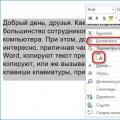 Matnni klaviatura yordamida qanday joylashtirish mumkin
Matnni klaviatura yordamida qanday joylashtirish mumkin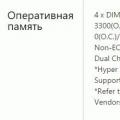 Kompyuterni overclock qilishni nima beradi
Kompyuterni overclock qilishni nima beradi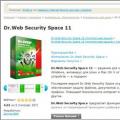 Antivirussiz kompyuteringizni viruslarga tekshirish
Antivirussiz kompyuteringizni viruslarga tekshirish